El mensaje de error “dbnetlib connectionopen (connect()). SQL server does not exist or access denied” ocurre al intentar conectarse a Microsoft SQL Server. Estipula que la base de datos de SQL Server a la que intenta acceder no se puede encontrar o impide la conexión. Sin embargo, resulta realmente complicado identificar la causa exacta del error.

Bueno, en este blog, discutiré las posibles razones de este error y cómo deshacerme de él siguiendo los métodos paso a paso mencionados en esta publicación.
Herramienta Gratuita de Reparación de Bases de Datos de MS Access
Repare archivos corruptos de bases de datos MDB y ACCDB y recupere fácilmente tablas, consultas, índices y registros de bases de datos eliminados. Probar ahora!
Descargo de responsabilidad: para reparar la base de datos, usted necesidad de actualizar a un plan pagado.Al hacer clic en el botón Descargar arriba e instalar Stellar Repair for Access (14.8 MB), reconozco que he leído y acepto el Acuerdo de licencia de usuario final y la Política de privacidad de este sitio.
Arreglos rápidos:
- Verifique que SQL Server se esté ejecutando o no
- Verifique el nombre del servidor o el nombre de la instancia
- Verifique el número de puerto o la conexión de red
- Verifique la opción de conexión remota en SQL Server
- Verifique la excepción del firewall del puerto
- Habilite el navegador SQL Server
- Obtener permiso para acceder al servidor
- La dirección IP de un servidor SQL ha bloqueado el firewall
- Reinstale el servidor SQL
¿Cuál es la razón por la que SQL Server no existe o se deniega el acceso?
No podemos culpar a una sola razón por la que se activa el error de que el servidor SQL no existe. Hay una amplia variedad de razones que pueden provocar este mensaje de error.
Estas son algunas de las causas comunes:
- El servicio SQL Server no se está ejecutando
- Nombre de servidor o nombre de instancia incorrecto
- Debido a un número de puerto de SQL Server incorrecto
- Problemas con la red o el firewall
- Es posible que SQL Server no responda o esté temporalmente inactivo
- La dirección IP está bloqueada.
- El servicio de navegador de SQL Server está deshabilitado
- Instalación de SQL Server dañada
- La conexión remota está deshabilitada para SQL Server.
- Permiso de usuario insuficiente para acceder a la base de datos.
Ahora es el momento de solucionar este error aplicando las soluciones correspondientes a los motivos mencionados anteriormente.
¿Cómo solucionar el mensaje de error de SQL Server no existe o acceso denegado?
Método 1: comprobar si SQL Server se está ejecutando o no
La primera táctica que debes probar es verificar si el servidor SQL se está ejecutando o no. Para comprobar esto, debes seguir estos pasos:
- Presione las teclas Win + R juntas para abrir el cuadro de diálogo Ejecutar.
- A continuación, escriba allí el comando “services.msc”.
- En la ventana abierta, puede verificar el estado del servidor SQL.

Método 2: verificar el nombre del servidor o el nombre de la instancia
Un servidor SQL o un nombre de instancia incorrectos es otra causa raíz de la conexión dbnetlibopen(connect()). Error sql_server_does_not_exist_or_access_denied. Por lo tanto, se recomienda volver a verificar el nombre del servidor cuando intente conectarse a un servidor. En caso de que no sepa el nombre correcto de su servidor, puede consultar la documentación de su SQL Server o preguntarle al administrador del sistema.
Método 3: verificar el número de puerto o la conexión de red
Si está utilizando el número de puerto personalizado para su servidor MS SQL, asegúrese de especificarlo en su cadena de conexión.
Además, asegúrese de que no haya problemas de red. Intente hacer ping a un servidor SQL desde la máquina cliente, como SQL Server Management Studio, para ver si es accesible.
Método 4: verifique la opción de conexión remota en SQL Server
Como se menciona en las causas, la conexión remota deshabilitada para Microsoft SQL Server también puede provocar un error de acceso denegado al servidor SQL. Por lo tanto, asegúrese de que la opción de conexión remota esté habilitada; si está deshabilitada, siga los pasos a continuación para habilitarla:
- Abra SSMS (SQL Server Management Studio).
- A continuación, conéctese al servidor SQL donde está instalado mediante SSMS.
- Luego, vaya a la propiedad de la instancia de SQL Server >> marque la casilla “Permitir conexión remota a este servidor”.

Lea también: Convertir O migrar una base de datos de Access a SQL Server
Método 5: verificar la excepción del firewall del puerto
Muchos usuarios desconocen el hecho de que la instancia de SQL Server solo funciona en el puerto 1433, por lo que es necesario asegurarse de que se agregue una excepción de puerto al firewall.
Para comprobar esto, siga estos pasos:
- Vaya a la barra de búsqueda de Windows, escriba Panel de control y presione Enter.
- Luego, abra la Herramienta administrativa y elija el firewall de Windows con seguridad avanzada.
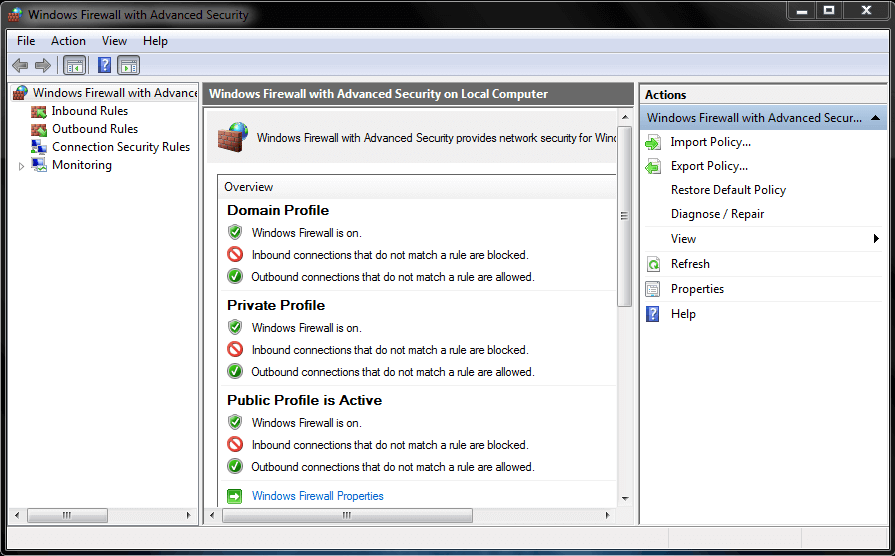
- Después de eso, haga clic en la opción Reglas de entrada en el panel izquierdo y elija Nueva regla en el panel derecho.
- En la ventana abierta, elija Puerto >> haga clic en Siguiente para continuar.
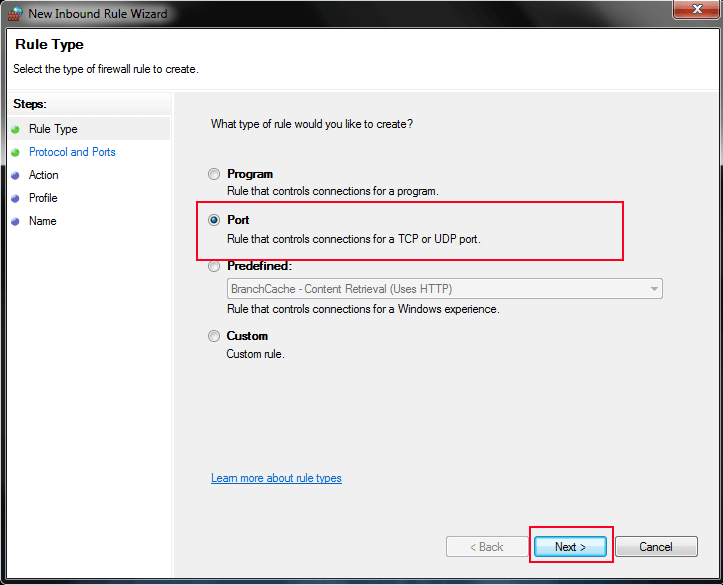
- Ahora, ingrese ‘1433’ en la siguiente pestaña >> presione Siguiente.

- En ¿Qué acción se debe tomar cuando una conexión coincide con la condición especificada? sección, elija Permitir la conexión >> presione Siguiente.
- En este momento, marque la sección Dominio, Privado, Público ¿en el que se aplica esta regla? >> Pulsa Siguiente.

- Proporcione el nombre >> haga clic en Finalizar.
Método 6: habilite el navegador SQL Server para reparar SQL Server no existe o acceso denegado
Otra opción que puede probar para solucionar los errores del servidor SQL es habilitar el navegador del servidor SQL. Para hacerlo:
- Abra el Administrador de configuración de SQL Server >> elija Servicios de SQL Server en el panel izquierdo.
- Luego, haga clic derecho en el Explorador de SQL Server >> seleccione Propiedades.
- Ahora, habilite e inicie el servicio si es necesario. Asegúrese de elegir Modo de inicio en Automático. Esto permitirá que el servicio se inicie automáticamente cada vez que se reinicie el servidor.
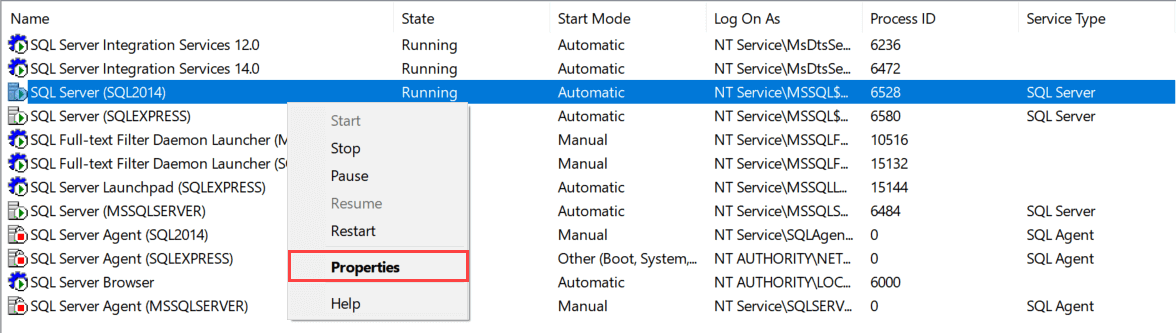
Método 7: Obtener permiso para acceder al servidor
Este error específico también puede aparecer si no tiene permisos suficientes para acceder a un servidor MS SQL. Todo lo que necesita para verificar los permisos en su cuenta para abordar la situación.
Método 8: la dirección IP de un servidor SQL ha bloqueado el firewall
Si desea verificar si el error de SQL Server no existe debido a la dirección IP, haga ping a la dirección IP en un símbolo del sistema como:
Ping 100.10.10.10 –t
Si recibe una respuesta de un servidor, significa que no hay ningún problema con el bloqueo de la dirección IP. Sin embargo, si no es así, deben agregar una excepción.
Método 9: reinstalar SQL Server
Los usuarios de MS SQL a menudo enfrentan errores o problemas al intentar acceder a la base de datos debido a una instalación corrupta de SQL Server. Es posible que esté recibiendo la conexión dbnetlib abierta (conectar()). El servidor SQL no existe o se ha producido un error de acceso denegado por este motivo. Por lo tanto, asegúrese de reinstalar el servidor de base de datos SQL para corregir este error.
Preguntas frecuentes relacionadas:
¿Qué significa 2147467259 SQL Server no existe o acceso denegado?
Cuando ocurre este error, significa que puede acceder a la instancia de SQL Server. Sucedió que el nombre del servidor especificado que se proporcionó para ejecutar SQL Server es incorrecto o que el nombre de inicio de sesión y las credenciales no tenían el acceso requerido.
¿Cómo dar permiso para acceder a MS SQL Server?
Si desea otorgar permiso para acceder al servidor MS SQL, debe utilizar SQL Server Management Studio y seguir estos pasos cuidadosamente:
- Abra SQL Server >> haga clic derecho en el Procedimiento almacenado.
- Elija el cuadro Propiedades >> nombre_procedimiento_almacenado aquí.
- Luego, seleccione los permisos en una página Seleccionar.
- Agregue usuarios para dar permiso.
¿Cómo puedo actualizar los controladores y el software de mi servidor SQL para solucionar el acceso denegado?
Para actualizar los controladores y el software de SQL Server, deberá visitar el sitio web oficial de Microsoft SQL Server y descargar las últimas versiones. Después de eso, siga las instrucciones en pantalla para confirmar un proceso de actualización sin problemas.
Línea de fondo
Arriba, describimos los métodos que lo ayudarán a resolver la conexión abierta (connect()) de dbnetlib. El servidor SQL no existe o se produjo un error de acceso denegado y restablezca la conexión del servidor. Entonces, pruébelos uno por uno hasta que se resuelva el problema.
¡Gracias por leer!
Este software asegura sin costura reparación y recuperación de la base de datos ACCDB y MDB. Es Restaura todos los objetos, incluidas tablas, informes, consultas, registros, formularios e índices, junto con módulos, macros, etc. Solucione los problemas de Microsoft Access ahora en 3 sencillos pasos:
- Descargue Stellar Access base de datos reparación herramienta calificado como Excelente en Cnet.
- Haga clic en la opción Examinar y Buscar para localizar la base de datos de Access corrupta.
- Haga clic en el botón Reparar para reparar y obtener una vista previa de los objetos de la base de datos.